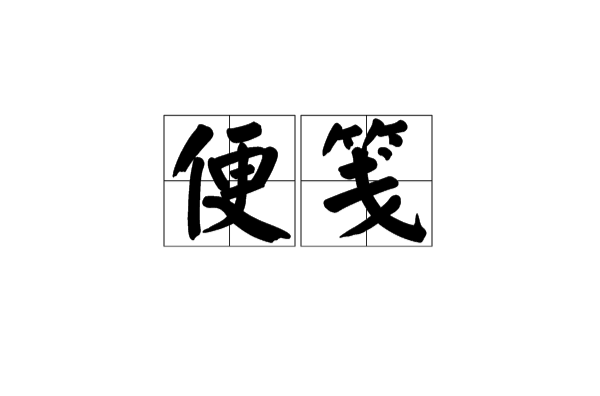拼音
biàn jiān
基本含義
1. 具有一定質量、尺碼或摺痕的適宜於筆記、書信及
便條用的書寫用箋;便條
2. 工作過程中使用的簡簡訊息。
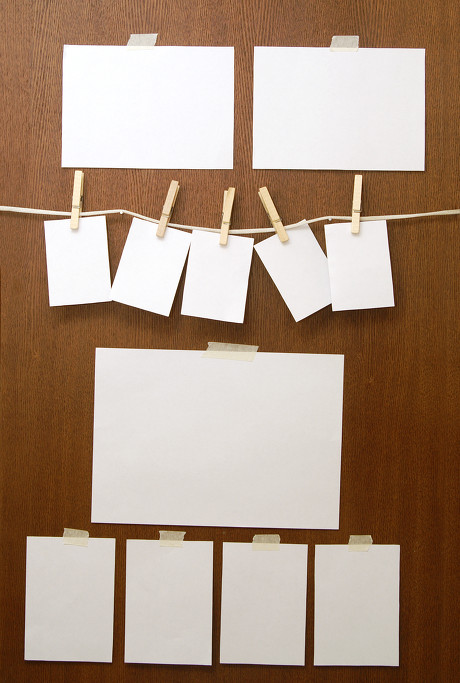 便箋紙
便箋紙3. 學習工作過程中可以隨手記錄的本子或者便條
4. 計算機中用的桌面便箋。
相關軟體
win7自帶便箋
點擊開始選單--所有程式--附屬檔案--便箋運行,之後右擊便箋的系統列圖示,然後點擊“將此程式鎖定到系統列”,這樣下次只需從系統列就可以快速啟動了。便箋啟動後主界面只有很小一塊,可以拖動右下角來改變大小,沒有任何多餘的東西,就和平時使用的實物便箋一樣。整個界面上就2個按鈕,左邊的“+”號可以再新建一個便箋,右邊的叉號則是刪除當前便箋(不會提示你是否保存,直接刪除),這也意味著,便箋可以同時開啟好多個,分別用來記錄不同的內容。
當然,界面上沒有其他按鈕不代表它就沒有別的功能了,右鍵點擊便箋的文本區可以更改便箋的背景色,共有六種選擇。其次,我們可以通過快捷鍵來調整文本格式:
Ctrl + 滑鼠滾輪往上/往下:放大字型/縮小字型,沒有滾輪的話可以用Ctrl + Shift + > / Ctrl + Shift + < 來放大/縮小。
Ctrl + B / I / U / T :分別對應 粗體文本,斜體文本,文本加下劃線和文本加刪除線。
Ctrl + Shift + L :帶項目符號的列表,用於多條文本信息記錄,重複按可以在數字、小寫/大寫字母、小寫/大寫羅馬數字等項目符號之間循環切換。
另外,如果我們將網址貼上到便箋上的話,它會自動識別並將網址用藍色加下劃線的形式表現出來,還可以用Ctrl加單擊的方式直接打開,不用再擔心網址和其他內容混在一起不易識別了。
URNotes
意唯桌面便簽是一款優秀的虛擬桌面便簽軟體,它界面美觀,功能強大,體積小巧,易於使用;使用URNotes你的桌面便簽可以將便簽分為8個便簽組,每個便簽組可以對立20頁便簽,可以對每個便簽組設定不同的顏色和字型,還能為每個便簽設定提醒,提醒視窗更是神奇,既顯眼又不影響電腦的正常操作,而且可以實現多個用戶登錄使用,URNotes你的桌面便簽秉承簡約,時尚的原則。
Pnotes
Pnotes是一款優秀的虛擬桌面便簽軟體,它界面美觀、體積小巧,在保證易用性的同時,其功能也較為豐富。打開Pnotes程式後,螢幕右下角會出現一個便簽樣式的小圖示,用滑鼠右鍵點擊它就可以看到軟體的所有選單信息。滑鼠雙擊和點擊“新建便簽”都可以新建一個便簽,而後看到閃爍的文本標識就可以立刻輸入需要記載的文字了,體現了PNotes快捷方便的一面。Pnote還可以對文本的字型、大小、顏色、高亮顯示等諸多樣式進行處理。
PNotes擁有近12款不同的便簽皮膚,足以滿足“善變”用戶的不同需求。為每個標籤設定一個時間計畫,會避免我們忘記重要的會議、約會等事件。
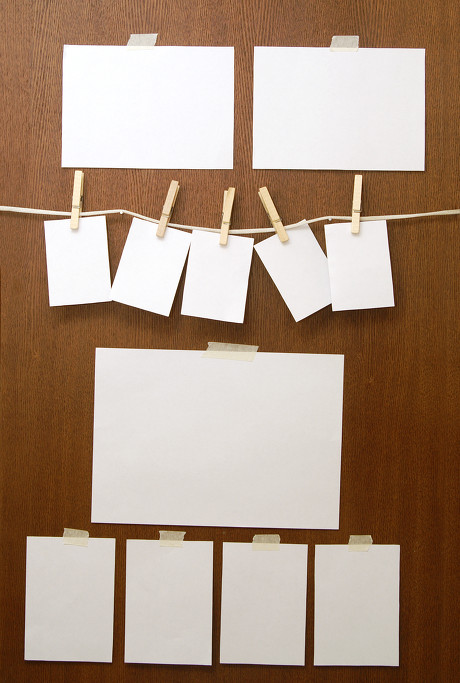 便箋紙
便箋紙